Beste iPhone-Videoqualitätseinstellungen für Web-Sharing
Wenn Sie Videos zum Hochladen auf YouTube, Instagram, Facebook oder andere Video-Sharing-Websites aufnehmen, sollten Sie besser die folgende Liste der Video-Upload-Spezifikationen der Website überprüfen und die Videoqualität auf dem iPhone für eine spätere Freigabe ändern.
YouTube: 15 Minuten oder länger, max. 128 GB, bis zu 8K UHD, 24/25/30/48/50/60 fps und andere Bildraten.
Instagram: 3 s - 60 s, max. 30 fps, 720p oder höher, keine spezifische Dateigrößenbeschränkung.
Facebook: max. 45 Minuten, 720p/1080p, 30 fps oder niedriger, 1.75 GB.
Twitter: 2 Minuten 20 Sekunden oder weniger, 512 MB, 40 fps oder niedriger.
Soziale Netzwerke haben Anforderungen an die Videolänge, Größe, Auflösung, usw. Die Größe der Videos, die vom iPhone aufgenommen werden, variiert je nach den Einstellungen. Überprüfen Sie die Liste unten. Wir empfehlen Ihnen, dass Ihre iPhone-Videos in der Nähe der oben genannten Spezifikationen sind. 1080p 30 fps oder 720p 30 fps ist sicher.
Laut Apple:
720p HD (30 fps): 40 MB/Minute
1080p HD (30 fps): 60 MB/Minute
1080p HD (60 fps): 90 MB/Minute
4K (30 fps): 170 MB/Minute
4K (60 fps): 400 MB/Minute
Wenn die aufgenommenen Videos mit der Einstellung auf dem iPhone nicht zum Teilen geeignet sind, z. B. 5 Minuten langes iPhone-Video ist zu lang, um sie auf Instagram zu posten. iPhone-Videoaufnahmen bei 60 fps werden auf Facebook nicht richtig angezeigt. In diesen Fällen verwenden Sie VideoProc, um Ihre iPhone-Aufnahmen zu bearbeiten und verkleinern. Folgen Sie der Anleitung unten und finden Sie die besten iPhone-Video-Einstellungen für Instagram, WhatsApp, Facebook, YouTube, usw.
Wichtige Tipps: So können Sie die beste iPhone-Videoqualität für Ins, FB, YTB einstellen
Was sollten Sie tun:
1. Übertragen Sie Ihre iPhone-Videos, die Sie schneiden möchten, auf Ihren Computer.
2. Downloaden und installieren Sie das Programm - VideoProc auf Ihren Windows- oder Mac-Computer.
Schritt 1: Starten Sie VideoProc auf Ihrem Computer. Klicken Sie auf der Hauptschnittstelle auf Video. Ein Videofenster wird angezeigt, klicken Sie dann auf den + Video-Button und wählen Sie den zu importierenden iPhone-Videoclip aus.
Schritt 2: Wählen Sie unter Zielformat ein Ausgabeformat aus. Das Programm bietet auch Web-Video-Profil für YouTube, Facebook, Vimeo, usw. Bei Videoinformationen gibt es Optionen für grundlegende Bearbeitungen von iPhone-Videos, z. B. Schneiden, Croppen, Drehen, Effekt, usw.
Schritt 3: Klicken Sie auf Codec Option, um iPhone-Videoparameter einzustellen. Im Pop-up-Fenster können Sie iPhone-Videoqualität, Bildrate, Auflösung, Bitrate, Seitenverhältnis anpassen und vieles mehr.
Schritt 4: Klicken Sie auf den RUN-Button, um mit der iPhone-Videoqualitätseinstellungen zu beginnen.

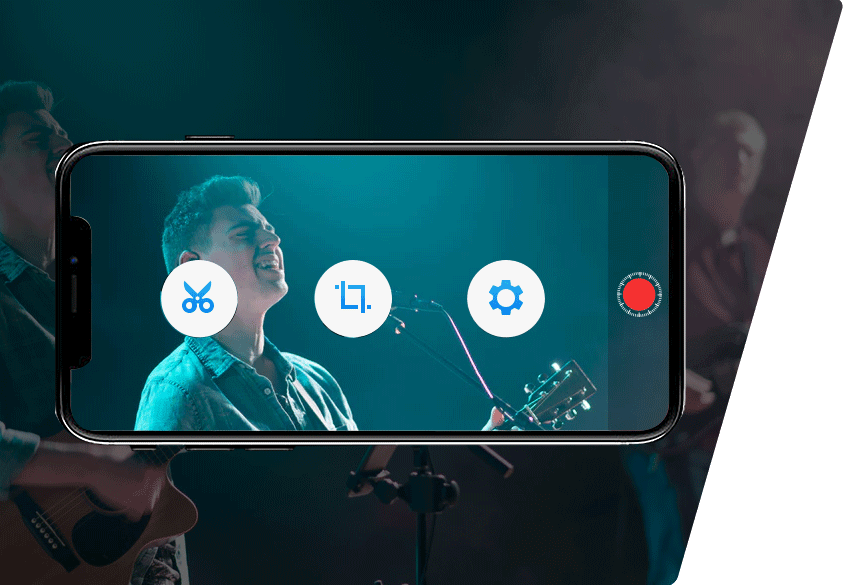
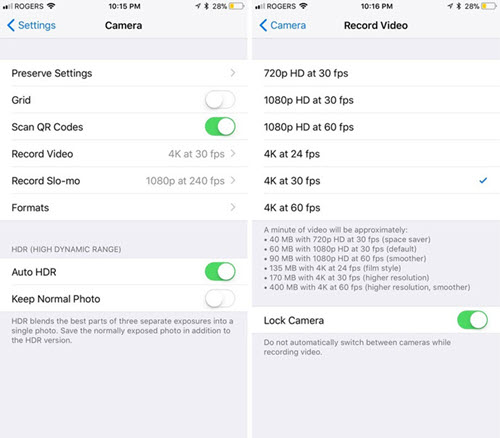
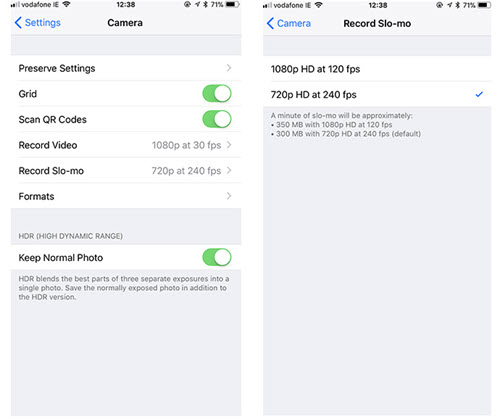






 Home
Home

